Een probleem met TrueCrypt is dat gebruikers de geconfigureerde volumes handmatig moeten koppelen telkens wanneer de computer wordt opgestart. Het kan erg vermoeiend zijn, daarom TrueCrypt-wachtwoorddialoogvenster kan van pas komen. Het is een kleine opensource-tool die het wachtwoorddialoogvenster toont bij het opstarten, voer het juiste wachtwoord in en het zal automatisch de geconfigureerde volumes koppelen met TrueCrypt.

Maar wacht? Hoe gaat u de app configureren om een bepaald volume te koppelen met TrueCrypt. Dubbelklik op het lege blauwe gebied boven het wachtwoordvak om het configuratievenster te openen. Deze slimme aanpak wordt gebruikt om te voorkomen dat familie en vrienden de instellingen verpesten.
Voer eerst de bestemming in waar TrueCrypt isresident en voer vervolgens de TrueCrypt-opdrachtregelparameters in. Lees de voorbeelden om beter te begrijpen wat elke opdracht doet. U kunt ook een geluidsbestand selecteren om af te spelen wanneer u klaar bent.
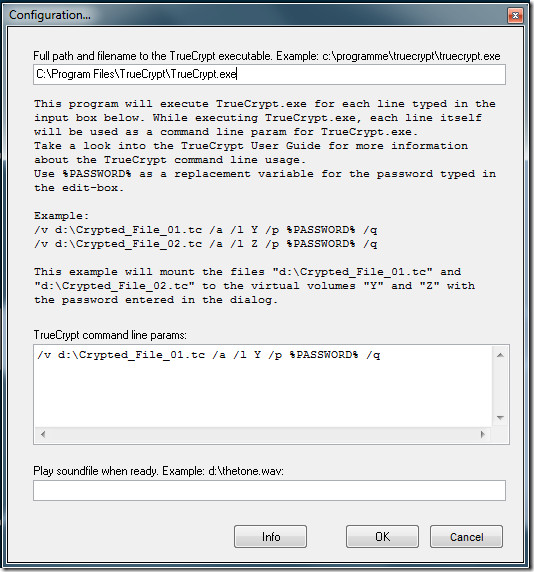
Dus hoe moet het tijdens het opstarten worden uitgevoerd? Kopieer eerst het uitvoerbare bestand naar een opslaglocatie, maak vervolgens een snelkoppeling en plak deze in de map Opstarten (te vinden in het menu Start).
Download TrueCrypt-wachtwoorddialoogvenster
Het werkt op alle versies van Windows waar TrueCrypt kan worden uitgevoerd, inclusief Windows 7. Het enige dat we nu nodig hebben is een vergelijkbare app voor BitLocker van Windows 7.













Comments